Microsoft Outlook este un client de e-mail puternic, dar poate fi dificil să depanați atunci când ceva nu merge bine. De exemplu, un mesaj de eroare pe care l-ați putea vedea în Outlook este mesajul „ceva a mers prost”. Această eroare poate fi deosebit de frustrantă, deoarece oferă puține informații despre cauza reală a problemei.
Pentru a rezolva problema, va trebui să identificați una dintre cauzele comune pentru această eroare, cum ar fi probleme de conectivitate sau un profil de utilizator corupt. Utilizând pașii de mai jos, puteți apoi să remediați problema și să remediați eroarea „ceva a mers prost” în Microsoft Outlook.
Ce cauzează eroarea „Ceva a mers prost” în Microsoft Outlook
Una dintre cauzele principale ale erorii „ceva a mers prost” în Microsoft Outlook este o problemă cu procesul de descoperire automată. Acest proces este responsabil pentru configurarea automată a profilului dvs. Outlook pe baza adresei dvs. de e-mail, setărilor și datelor, cum ar fi agendele partajate pe un server corporativ.
Dacă procesul de descoperire automată este greșit, se datorează faptului că Outlook primește un rezultat neașteptat de la un server web terță parte în timp ce efectuează căutarea domeniului rădăcină atunci când vă încarcă profilul pentru prima dată.
Un alt motiv pentru această eroare ar putea fi legat de contul dvs. Outlook însuși. De exemplu, este posibil ca contul dvs. să fi întâmpinat probleme în timpul configurării sau conexiunea dvs. la serverul Microsoft ar putea fi instabilă. Dacă utilizați un cont corporativ, ar trebui să verificați și dacă contul dvs. are o cutie poștală activată cu acces la Outlook.
În sfârșit, o actualizare recentă ar putea fi o altă cauză a erorii „ceva a mers prost” în Outlook. Dacă această actualizare este defectă și cauzează probleme cu funcționalitatea Outlook, este posibil să întâmpinați eroarea.
Reporniți Outlook și dezactivați suplimentele
Când Microsoft Outlook afișează eroarea „ceva a mers prost”, ar trebui să începeți cu câțiva pași obișnuiți de depanare.
Dacă repornind Outlook nu rezolvă problema, închideți toate programele deschise și reporniți computerul. După ce computerul pornește din nou, deschideți Outlook pentru a vedea dacă eroarea a dispărut.
Dacă eroarea persistă, încercați deschiderea Outlook în modul sigur. Acest lucru va asigura că orice program de completare problematic este dezactivat temporar. Pentru a face acest lucru, apăsați tastele Windows + Rpentru a deschide caseta Run(sau faceți clic dreapta pe butonul Start și apăsați pe Setări). În Run, tastați outlook.exe /safeși apăsați Enter..
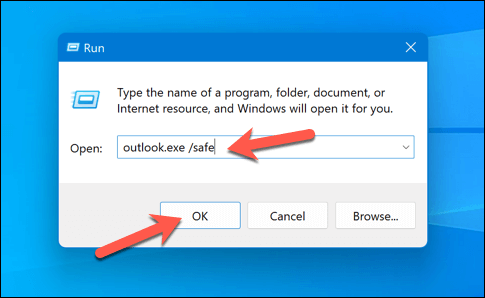
Dacă Outlook funcționează corect în modul sigur, este probabil un program de completare care cauzează problema. Apoi îl puteți elimina din configurație pentru a restabili funcționalitatea. Pentru a elimina programele de completare din Outlook, urmați acești pași.
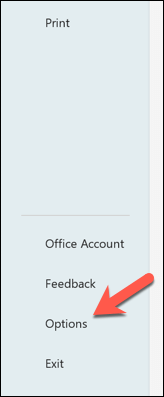
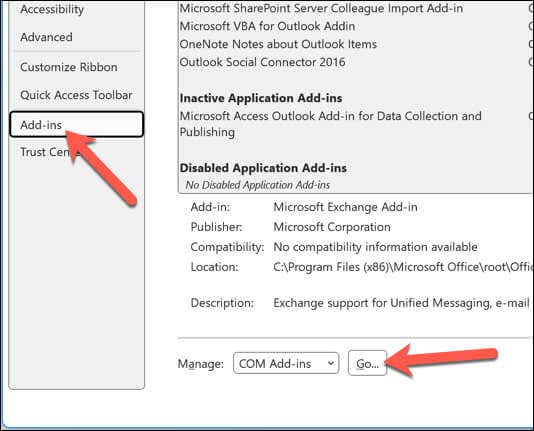
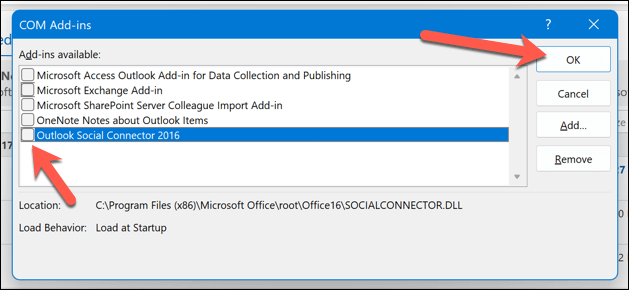
Eliminați și adăugați din nou contul dvs. Outlook
Dacă vă confruntați cu eroarea „ceva a mers prost” în Microsoft Outlook, o abordare pentru a o remedia este să eliminați și să adăugați din nou contul Outlook. Puteți face acest lucru urmând acești pași.
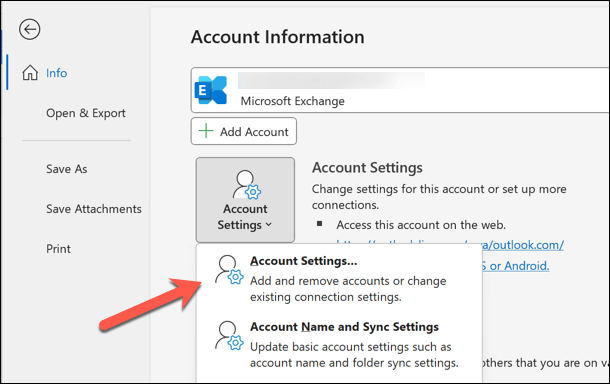
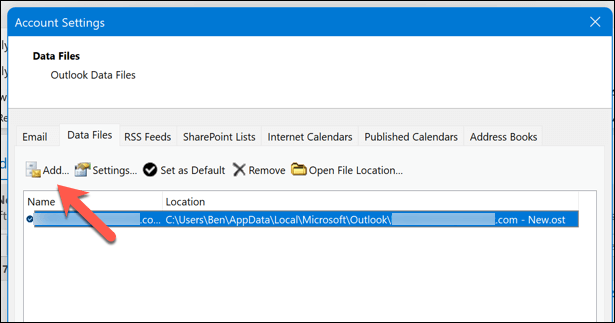
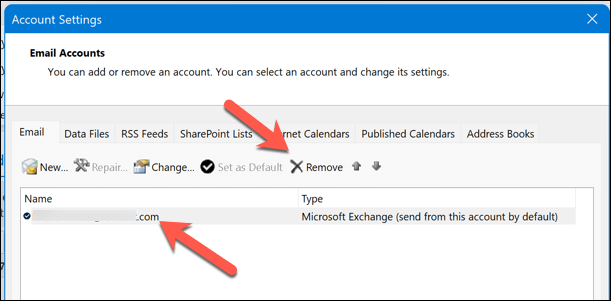
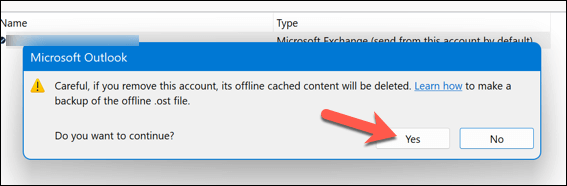
După ce ați eliminat contul, adăugați-l din nou în Outlook utilizând acești pași:
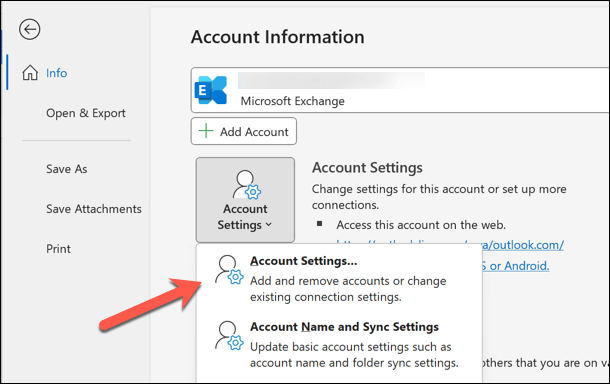
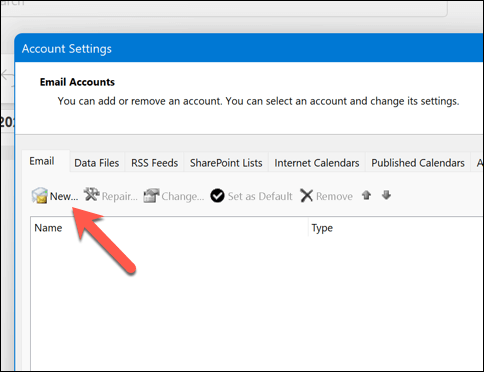
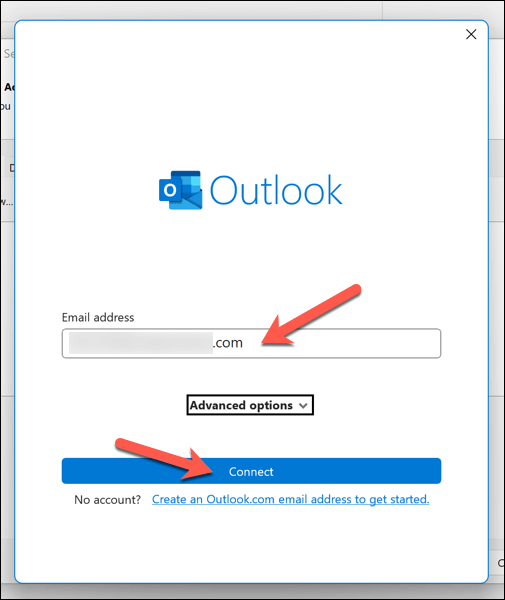
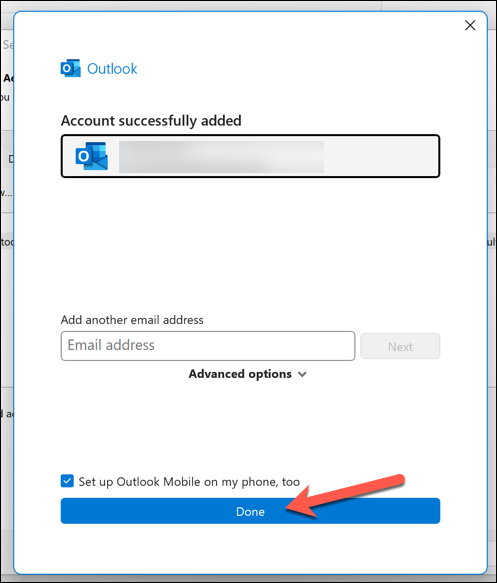
Odată ce ați adăugat din nou contul Outlook, verificați dacă acest lucru a rezolvat eroarea „ceva a mers prost”.
Modificați Registrul Windows
Uneori, erorile Outlook pot fi rezolvate prin modificarea celor Registrul Windows. Dacă cauza problemei este procesul de descoperire automată, puteți modifica registry pentru a ocoli problema.
Înainte de a începe, rețineți că modificările de registru pot fi riscante, așa că faceți o copie de rezervă a registrului înainte de a continua. Apoi, urmați acești pași.
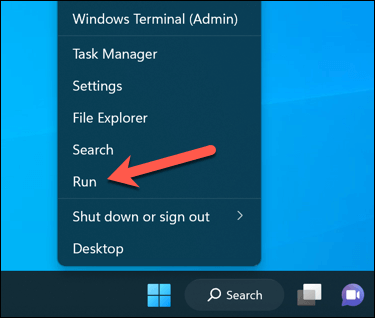
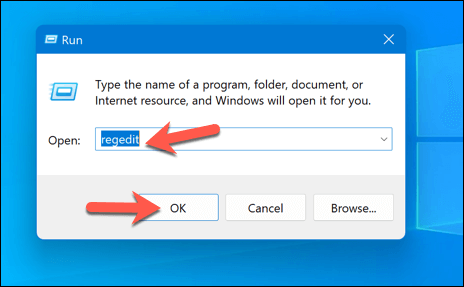
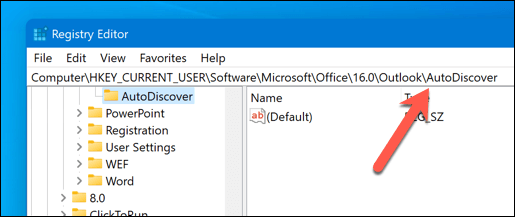
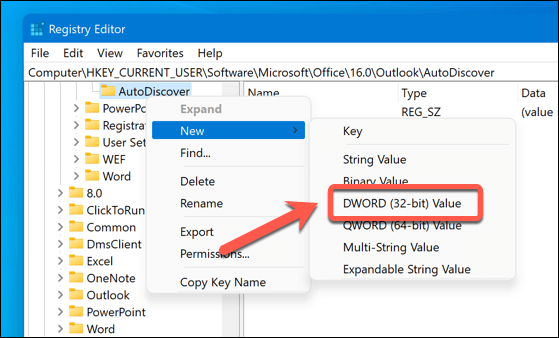
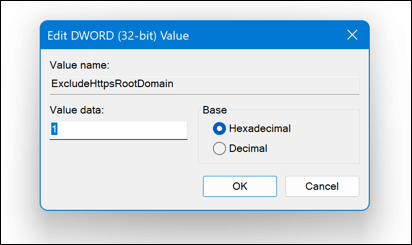
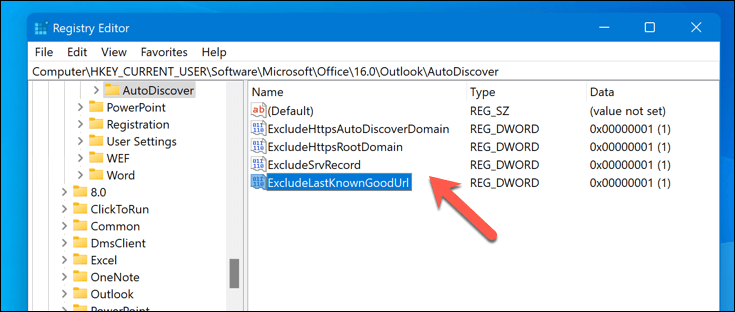
După modificarea registrului, reporniți computerul și lansați Microsoft Outlook pentru a verifica dacă eroarea „ceva a mers prost” a fost rezolvată.
Reparați sau reinstalați Outlook
Este posibil să aveți o problemă cu instalarea Outlook. Dacă acesta este cazul, vă poate împiedica să rulați Outlook, provocând eroarea „ceva a mers prost”.
Reparați Outlook
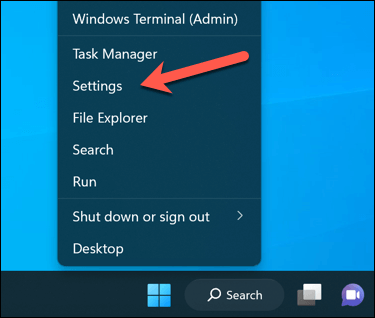
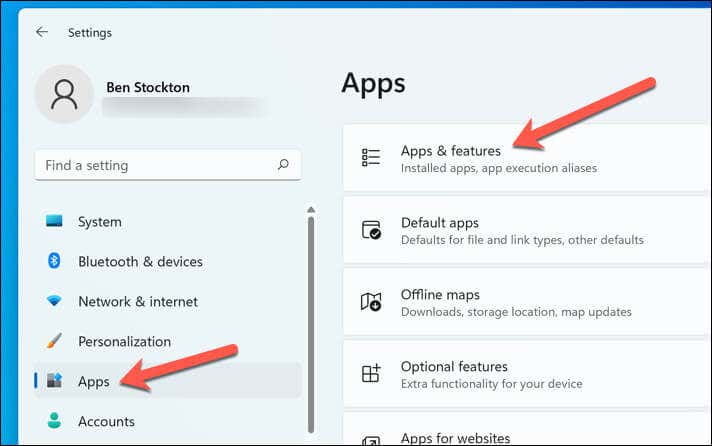
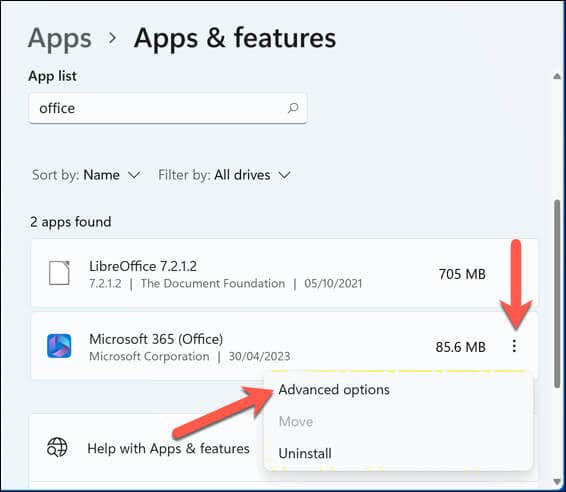
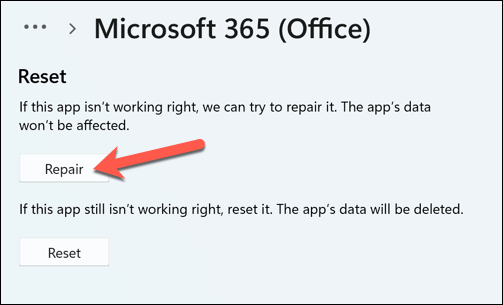
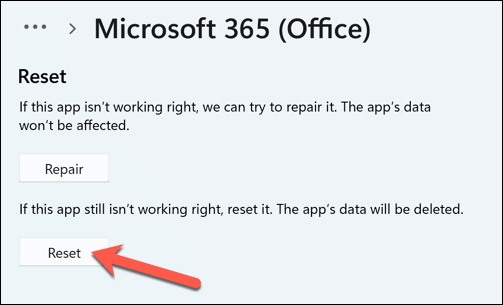
Reinstalați Outlook
Dacă repararea nu a rezolvat problema, luați în considerare dezinstalarea și reinstalarea Office, care include Outlook.
După ce finalizați pașii, lansați Outlook pentru a vedea dacă eroarea este rezolvată. Rețineți că acești pași se concentrează pe reparare și reinstalare, dar pot exista soluții suplimentare dacă problema persistă.
Rezolvarea problemelor Microsoft Outlook
Cu acești pași, veți avea șanse mari de a remedia eroarea „ceva a mers prost” în Microsoft Outlook. Dacă utilizați un cont corporativ, puteți depana și problema cu administratorii de sistem pentru a vă asigura că inbox-ul Outlook este activat pentru contul dvs.
O eroare „ceva a mers prost” ar putea indica probleme mai ample din Outlook. Dacă Outlook nu se va deschide, de exemplu, poate fi necesar să luați în considerare reinstalarea instalării Office.
Te-ai decis să comutați la alt furnizor de e-mail? Puteți să-l închideți contul Outlook sau să îl ștergeți în întregime.
.